Описание приложения Samsung Game Launcher
Приложение Game Launcher для запуска игр группирует игры, загруженные из Play Маркет и Galaxy Store, в одном месте для обеспечения быстрого доступа. Игровой режим устройства делает игровой процесс еще легче.
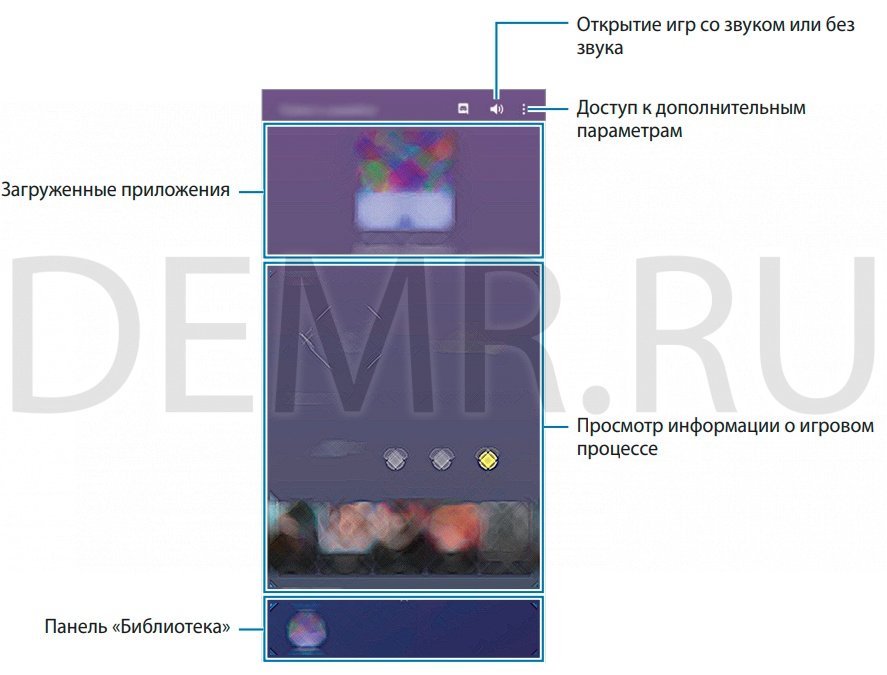
Приложение для запуска игр (Game Launcher)
1 Запустите Game Launcher.
Если Game Launcher не отображается, откройте приложение Настройки, выберите пункт Дополнительные функции, а затем коснитесь переключателя Game Launcher, чтобы включить соответствующую функцию.
2 Проведите по панели «Библиотека» вверх и коснитесь игры.
Игры, загруженные из Play Маркет и Galaxy Store, будут автоматически отображены на экране приложения для запуска игр. Если игры не отображаются, перетащите панель «Библиотека» вверх и коснитесь значка  → Добавить приложения.
→ Добавить приложения.
Удаление игр из приложения для запуска игр
Проведите по панели «Библиотека» вверх, коснитесь и удерживайте игру, а затем нажмите Удалить из Game Launcher.
Изменение режима производительности
Можно изменить режим производительности в играх. Откройте приложение Game Launcher, коснитесь значка  → Производительность → Производительность, а затем выберите нужный режим.
→ Производительность → Производительность, а затем выберите нужный режим.
✓ Энергосбережение: экономия заряда аккумулятора во время игр.
✓ Сбалансировано: баланс между производительностью и временем работы от аккумулятора.
✓ Производительность: максимально возможная производительность во время игр.
Уровень энергопотребления зависит от игры.
Читайте также
Как пользоваться телефоном Samsung Galaxy A51. Установка sim-карты, включение и выключение...
Описание мобильного приложения Samsung Health
Функции мобильного приложения Samsung SmartThings
Инструкция по эксплуатации смартфона Xiaomi Redmi Note 8T Характеристики...
Как пользоваться смартфоном Xiaomi Mi Note 10 Lite Как сделать скриншот...
Рейтинги
Топ 50. Рейтинг Smart камер видеонаблюдения. Достоинства, где купить...
Топ 30 беспроводных наушников 2024. Где купить, как выбрать
Рейтинг. Топ 30 беспроводных bluetooth наушников вкладышей 2024. Купить наушники

